¶ Konfiguracja Konta
Jeśli chcesz wygodnie zarządzać płatnościami za konsultacje online i umożliwić swoim Klientom płacenie za wizyty szybkim przelewem:
1) Powiąż swoje Konto z platformą Stripe — naszym dostawcą płatności.
2) Zweryfikuj swoją tożsamość i/lub adres.
Poniżej znajdziesz szczegółowe informacje, w jaki sposób to zrobić :) Skonfigurować Konto może zarówno osoba prywatna, jak i firma.
Ważne! Instrukcje są poglądowe i mogą różnić się nieco od rzeczywistych kroków. W razie problemów zachęcamy do kontaktu z oficjalną pomocą platformy Stripe tutaj .
¶ Powiąż Konto ze Stripe
1) Wejdź w systemie CRM w zakładkę „Rozliczenia”.
2) Następnie kliknij przycisk „Powiąż konto ze Stripe”. Zostaniesz przeniesiony do formularza Stripe.
Ważne! Upewnij się wcześniej, że Twój cennik jest uzupełniony i wszystkie usługi posiadają ściśle określoną cenę. W przeciwnym wypadku aktywacja konta Stripe będzie niemożliwa.
.png)
3) Potem wpisz swój adres mailowy i kliknij „Kontynuuj”. W kolejnym kroku Stripe poprosi Cię o podanie numeru telefonu komórkowego.
Ważne! Upewnij się, że wszystkie wpisywane przez Ciebie dane są prawidłowe — umożliwi to poprawne zabezpieczenie konta.
.png)
4) Po kilku sekundach na podany przez Ciebie numer telefonu komórkowego przyjdzie SMS z kodem weryfikacyjnym. Wpisz go w wyznaczone miejsce. Jeśli nie dotarł:
- kliknij opcję „Wyślij wiadomość ponownie”
- lub cofnij się, by sprawdzić poprawność numeru.
.png)
5) Zaraz po tym otrzymasz awaryjny kod zapasowy, który pomoże Ci w razie kryzysowych sytuacji odblokować Twoje konto Stripe np. w przypadku utraty hasła. Zapisz go w bezpiecznym miejscu.
.png)
6) Podaj wszystkie niezbędne informacje dotyczące swojej działalności/praktyki:
- Kraj, w którym pracujesz
- Adres: firmowy/domowy
- Typ działalności biznesowej: osoba fizyczna/firma/organizacja non-profit
- Nazwa prawna osoby: Twoje imię i nazwisko
- Adres e-mail
- Data urodzenia
- Numer telefonu
- Numer identyfikacji Podatkowej (NIP): podaj, jeśli go posiadasz.
- Branża: wybierz „Usługi dotyczące zdrowia psychicznego".
- Witryna internetowa: podaj link do profilu na TwójPsycholog.
- Opis usługi: np. „Świadczenie konsultacji psychologicznych”.
- Waluta, w której obsługiwane jest konto bankowe.
- IBAN, czyli numer konta bankowego, poprzedzony kodem kraju — w Polsce są to litery PL. IBAN jest zatem połączeniem liter PL oraz numeru konta bankowego, na przykład PL23450000111122223333. Wpisz konto bankowe, na które mają przychodzić przelewy od Twoich Klientów.
- Potwierdź numer rachunku — dla pewności podajemy tutaj numer IBAN jeszcze raz.
- Deskryptor instrukcji — nazwa, która będzie widniała po opłaceniu usługi przez pacjenta. Możemy tu wpisać nazwę gabinetu lub imię i nazwisko.nazwa firmy, którą klient widzi na wyciągu z karty.
- Skrócony deskryptor — skrócona nazwa firmy, która może się wyświetlać przy określonych szczegółach dotyczących obciążenia.
- Numer telefonu pomocy technicznej - numer telefonu, pod którym będzie można uzyskać informacje o gabinecie/Twoich usługach. Umożliwiają one Klientowi znalezienie pomocy w razie jakichkolwiek trudności.
.png)
7) Po uzupełnieniu wszystkich tych informacji, kliknij „Gotowe”.
Ważne! Jeśli pominiesz jakiś punkt lub wypełnisz go nieprawidłowo — system na końcu, tuż przed zatwierdzeniem poprosi Cię o jego uzupełnienie.
8) Następnie zostaniesz przekierowana_y z powrotem do systemu CRM.
W tym momencie Twoje Konto zostanie połączone z platformą Stripe. Pojawi się zielony napis „Twoje konto jest poprawnie połączone z kontem Stripe i możesz przyjmować płatności online.”
9) Czas na weryfikację adresu mailowego — kliknij „Przejdź do panelu płatności” i zaloguj się do Stripe.
.png)
10) W systemie Stripe kliknij w przycisk przekierowujący do Twojej poczty, na której znajduje się mail umożliwiający weryfikacje.
.png)
11) Po kliknięciu w przycisk „Verify email address”.
.png)
¶ Dodatkowa weryfikacja
Czasami, choć nie zawsze, system prosi o dodatkową weryfikację tożsamości. Co należy wtedy zrobić?
1) Przejdź do platformy Stripe poprzez system CRM — w zakładce „Rozliczenia” kliknij w przycisk „Przejdź do panelu płatności”. Zaloguj się danymi ustanowionymi podczas powiązania obu Kont.
.png)
2) Po przejściu do Stripe (po ok. 24h od założenia konta) może wyświetlić Ci się powiadomienie z prośbą o dodatkową weryfikację. Kliknij przycisk „View more”, a następnie „Review business owner”.
.png)
3) W dalszej kolejności kliknij przycisk „Update”. Wejdziesz w ten sposób w edycje szczegółowych informacji.
.png)
4) Aby zweryfikować swoją tożsamość i/lub adres, kliknij w przycisk „Verify now”.
- W przypadku weryfikacji tożsamości załącz zdjęcie/skan Twojego dowodu osobistego.
- W przypadku weryfikacji adresu możesz złączyć zdjęcie/skan np. paszportu/prawa jazdy/dowodu osobistego/dokumentu o zameldowaniu itd.
.png)
5) Po przesłaniu skanów/zdjęć Stripe zweryfikuje Twoją tożsamość.
¶ Aktywacja Przelewy24
Zaloguj się na swoje konto w Stripe (https://dashboard.stripe.com/). W prawym górnym roku kliknij w ikonkę “Ustawienia”.
W ustawieniach wybierz opcje “Payment methods”:
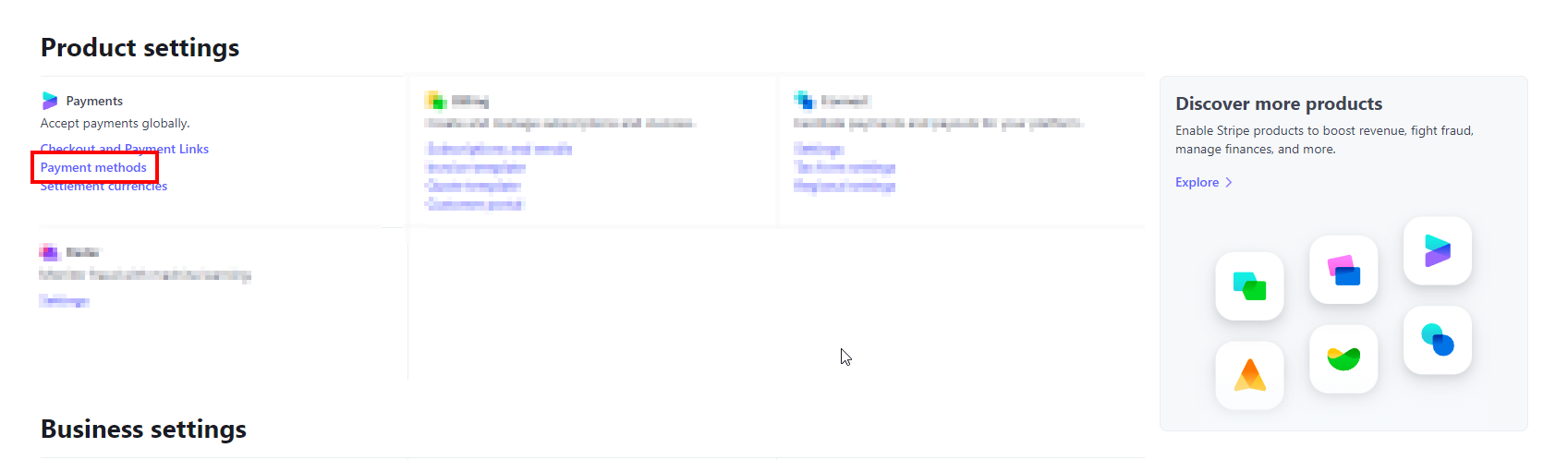
Możesz również użyć bezpośrednio linku https://dashboard.stripe.com/settings/payment_methods, żeby przejść do ustawień metod płatności.
W sekcji “Bank redirects” włącz opcje “Przelewy24”.
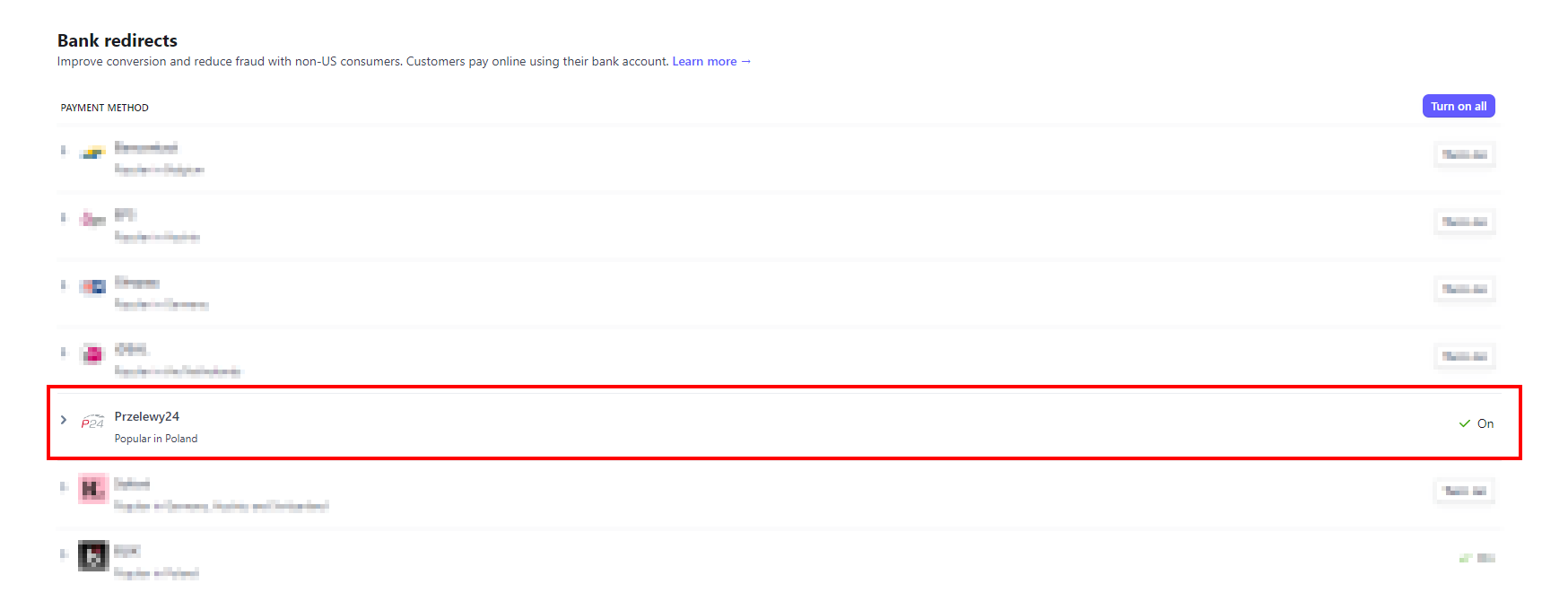
To wszystko. Od teraz Twoi Klienci mogą płacić za wizyty z wykorzystaniem Przelewy24.